【十年心得】纯干货!不用模板,9步搞定PPT写作
*本篇文章以我的一份PPT写作的内训课件为主,纯干货,建议收藏后慢慢看 。
。
首先解决第一个问题,为什么不用模版?
我写了大概有近100份商业PPT文稿(不包含随意写的汇报材料等,以策划、BP为主),几乎没有一份是套模版的。有两个原因:
PPT基础技术很简单:如果不是发布会上特效特别炫的PPT,那么看完我这篇文章,再实际上手写1-2个,那么基本上就可以掌握80%的技巧了,所以学写PPT并不难;
套模版很难找到100%符合我们逻辑的:每一份PPT的逻辑都不一样,很难找到完全匹配的,如果用模版,虽然在视觉上会好看一些,但是在逻辑和核心观点的表达上很难如意。我们写PPT的主要目的是为了让阅读者/听众觉得好看吗?
当然,如果能够不用模版自己完成一份满意的PPT作品,那么有修改模版的能力之后再去套,就是加分项了(虽然我有能力自己写PPT之后就更懒得去找模版了)。
先来同使用场景上区分两类不同的PPT文稿:
PPT从用途场景上来划分,大致上可以分为这两类,一类是通过邮件/微信或其他IM工具,发给对方,使其在作者不讲解的情况下独自浏览的“阅读式”;另外一类是在会议/演讲这样作者来1对1或是1对N来实时讲解的“演讲式”。
这两类PPT从直观上来看,演讲式会更简洁,因为可以略去很多在现场“说”出来的内容,从而使得页面仅有关键词和图,从这个场景上来讲,Mac OS上的PPT软件叫做“Keynote”,我觉得特别精准。
所以在打算开始写之前,首要的问题就是明确这份PPT的用途是什么。如果是需要发给对方自己浏览的,做成了简约的演讲式,对方很可能看得一头雾水;而如果是在演讲的场景下,做成了复杂的“阅读式”,因每页的信息量太大,也难以让听众抓住重点。
着这份内训课件中,我把近10年工作中写PPT的经验拆成了3大步9小步,穿插了不少之前写的BP、汇报材料等PPT文稿的案例,希望能够给大家带来一份可以直接按步实操的手册,从此告别“word式PPT”和“套模板”。
在开始之前,我先整理了一下我写一份PPT文稿时的思考过程,在开始干活儿之前,得先把3个问题想明白:
受众&目的:
这份PPT的目标受众是谁?投资人、客户,还是老板?
我们想用这份PPT达成什么目的?吸引关注、自我介绍,还是策划提案?
用途&场景:
这份PPT是做什么用的?演讲、汇报,还是邮件发送?
我们将在什么样的场景使用它?演讲台、会议室,还是目标自行阅读?
逻辑&大纲:
这份PPT最适合什么样的逻辑顺序?总分关系,还是逻辑关系递进推演?
我们的大纲准备好了吗?再顺一下看是否具备说服力?
把这些想明白了,才能写出一份好的PPT,一份能帮助我们达成目的的PPT。
举个例子:
这3页是为一个全球华人短篇节客户写的颁奖晚会演讲材料,目的是总结一下这一届短片节我们做了什么,取得了什么样的成绩,然后为下一届做铺垫。
在整个逻辑中,本届取得了什么样的效果是至关重要的一点,把这部分作为核心的话,既可以承接上文我们做了那些事,这些事情在数据上的表现是什么样的,又可以营造出一个良好的氛围,为下一届的宣发起到正向效果。
我选取了这个文稿中最重要的几页来简单说明一下。
第一页先说:本届短篇节有收到了全球131个国家和地区的2000位导演的投片,第二页进一步统计了所有渠道的展映共影响到了全球5000万人,第三页则从征集到的作品数、邀请到的评委数和选出的入围作品数来进一步体现规模。
那么想清楚这几个问题之后,要怎么做呢?
好了正文开始。
我将PPT写作工作分为了3个阶段,分别是:
准备工作阶段:主要是思考这份PPT的主要目的,从而定下大致的结构,再依据结构收集和准备相关的资料素材,最后准备常用的几页母版;
内容填充阶段:这一步主要是根据每页所要展示的内容选择适合母版,把准备的内容以图文和图表的形式填充进去,填充完毕后,还需要预览一遍,检查论据和论点的逻辑是否顺畅;
后期优化阶段:这一步就是在第二步的基础上,进行美化和调整工作。
Step1.准备工作
一般而言,我写一份PPT的时间花费比例当中,准备工作都会占到70%左右,特别是反复推敲文稿的逻辑结构。
1.结构准备
为什么要在结构上花大量时间?
如果这份PPT不是从自身的角度出发,为了达成某个目的,仅是为了完成程式化的工作的话,确实没必要在结构上花心思,平铺直述即可。但如果有一定的追求,那么一份逻辑清晰的PPT,能帮你事半功倍(分享一个小经验。我近几年的面试成功率几乎是100%,因为我会提前准备一份针对该岗位并结合自身优势的PPT材料,在面试过程中以此为“自我介绍”环节的辅料)。
一份PPT的逻辑是否清晰,要以最终效果来衡量的话,有3个标准:
短时间:目的是减少无用的冗余信息,从而提升信息的传达效率,简单来讲,就是提炼核心论点及核心论据,不搞长篇大论;
看明白:目的是通过合理的上下文排布,见过信息的理解难度,简单来讲,就是让阅读者/听众能够自然而然地顺着我们的思路往下进行,不会遇到难以理解的点从而卡壳;
感兴趣:最关键的一点,也就是从数据现象到结论的推导逻辑是什么。
那么如何设计逻辑结构?最常见的公式就是5W1H法:
why:什么原因?可以是表象数据或现象;
what:针对的是什么问题?要解决什么问题?
where:这个问题是在哪儿发生的(不限于物理性质的地点);
when:什么时间开始的、计划什么时间结束?
who:这个问题影响了哪些人?谁来执行?
how:怎么做,具体计划是什么?
不是所有PPT都需要把5W1H写全,比如这个我常用的BP大纲,就只从who、what和how来进行分析:
而且也不是完全严格归类的,比如我把核心团队放在了靠后的位置,作为支撑How的一部分,而不是放在who的结构当中。5W1H法只是一个方法论,切勿生搬硬套。
举几个栗子:
这两页是一个音乐节的策划方案,大的架构是为什么、是什么、优势是什么,因为内容较多,所以设计了两层目录。
这两页是为苏阳苏拜拜黄河今流项目写的策划,大逻辑是先梳理文化背景,再抛出这个项目的优势和解决问题,最后是具体执行和落地方案。
2.资料准备
根据PPT内容的不同,所需要准备的资料也不尽相同,一般来说包含3个大类的资料,
数据类:比如做市场分析或者BP常用的市场数据,或者企业自身的数据、竞品数据;
模型类:比如用户画像、商业模型和财务模型;
图文类:比如内容常用的项目效果图、假想图、团队&创始人照片及介绍、项目介绍等。
除了内部内容,分享几个查找各类数据的站:
另外一点,就是数据的选取,虽然数据不会说谎,但合理地选择能够支撑自己核心论点的数据维度是完全没问题的。
3.母版准备
这里涉及两个概念,一个是基础配色,一个是基础板式都有哪些。
先来讲配色。
我们上面说过,一份好的PPT一定是能够让人短时间看明白并感兴趣的,而合理的配色,不仅能使PPT更美观,也能通过不同颜色来区分主次信息,从而节省阅读者/听众的思考时间。
当然PPT也不需要多么高级配色方法,掌握这三种配色技巧,就已经完全够用了。
同类色:同一颜色通过调节明度来得到;
邻近色:在色谱上相邻的一组颜色,比如红、橙红、橙黄、黄、明黄;
交叉色:在色谱上两两对立的两组的颜色,相比上面两种配色方法,交叉色的对比感更强烈,可以形成撞色的效果。
在开始填充内容之前,一般需要准备以下几个页面的结构母版:
封面:这个不着急,最后做也行;
目录:逻辑简单的1级目录,或是稍复杂的2级树状目录?
空白页:用于内容不规则的页面,比如大型图表等;
反色空白页:以主色为底色的空白页,用于一些特殊的页面,比如阶段小结;
分栏结构:黄金分割二分法或3分法,一般PPT我是用3分法较多;
上下结构空白页:比如图表+描述这类页面。
母版这种东西虽然第一次做可能觉得有些浪费时间,但是如果经常写PPT的话,母版的复用率极高,改个配色改个排版就是一套新的。
逻辑、资料和母版都准备完毕之后,就以进入第二阶段来进行内容填充了。
Step2.内容填充
这里有个提高效率的技巧,我们在逻辑设计和资料准备的过程中其实对每个页面准备写什么有了初稿,所以可以先通过母版来把页面结构搭起来。
4.结构填充
在这个过程中需要带入思考我们所设计的逻辑是不是顺畅和最优的。
比如上图:从项目概况讲到行业分析,以及从商业模式讲到运营现状,都是递进逻辑,而如果从项目概况直接进到商业模式,虽让从逻辑上是能够讲得通的,但是由于中间跳过了行业分析、竞品分析等,导致没法凸显出新的商业模式的优势在哪儿,冲击力要低很多;而从运营现状讲到用户痛点,则完全没有关联关系(较真的话确实也有可能从目前的运营现状倒推处用户的痛点是什么 )。
)。
在这一步要做的另外一件事情就是根据准备的材料为不同的页面选择合适母版。比如这一页,有3张对比图以及一行文字说明,那么选择上下结构的母版就更为合适。
举几个栗子:
这两页是为一位合作的设计师做的作品简介,对于单张大图和多张套图的排版方式需要有不同,但是从结构上来讲,都是黄金比例的2分法。
5.图文填充
如何使大量文字PTT的表述更简单清晰?可以从这两点入手:找关键词和找逻辑关系。
首先是如何提取关键词,以上图为例,我们用一段文字来描述关键词的提取技巧是什么:
关键词的提取一般需要3个步骤:首先需要先筛选处语句中的陈述对象。在通过分析中心观点,得到语句中的中心观点或核心结论,最后如果是长的关键语句,则需要在概括信息完整度的情况下将信息归纳缩减。
这样一段文字虽然把怎么提取关键词说明白了,但是如果直接把这段文字放到PPT上,阅读的体验会非常差,90%的人只会大致扫一眼然后下一页,那么通过提取关键词之后,我们可以得到:
陈述的对象:关键词的提取技巧
中心的观点:第一步筛选出陈述对象,第二步分析中心观点,第三步开阔归纳信息。
将关键词筛选出来之后,我们在找到这些关键词的表述逻辑:关键词的提取技巧需要1、2、3步来完成。
大段文字和关键词+逻辑关系的组合对比来看,是不是后者几乎一眼就能理解?
举几个栗子:
这张是为一家客户设计的业务模式,所表达的是我们会为每个项目IP的工作组提供一个项目经理,然后形成不同的工作单元,这些工作单元共用总部的战略咨询、融资对接、营销推广和商业变现服务团队。如果仅用文字描述的话,需要大段的文字,而且很难把这个模式描述清楚。
这两张是为另外一家做英语培训的机构做的介绍PPT。
第一页是用一张发展历程的时间(地域)轴来辅助表达EPLP拥有30年的历史,且已经在很多国家被验证过。
第二页的源材料文稿大约1000字,在通过提取关键词并进一步通过逻辑关联将核心理念、教学体系、教学特色分别抽离出来,使得EPLP教学体系的特色和优势一目了然。
6.图表填充
先来看图表和表格的对比图,这个数据是我们每年软件著作权登记数量的统计。如果使用图表,那么这个增长趋势就十分直观,对比之下,通过表格来表现,增长的冲击力就弱了很多。
我们常用的图表大概有这几类:
柱状图:主要用于表现差异的场景,比如每个月的PV/UV情况,视数据情况来选择横排或是竖排;
饼状图:主要用于表现各个不同类型的占比,比如之前我的那张写一份PPT个阶段工作花费时间占比。可以视页面排版情况选择实心饼或者;
折线图:用来表现变化,比如利润的增长。
举几个栗子:
这页是一份汇报材料,用柱状图来表达整体的一个排名情况。
这三页是给另外一个音乐节做的策划案,分别用到了柱状图、折线图和饼状图。
第一张要表达的是电影市场每年新片的增长趋势,核心论点是数量大但是质量较差,取了一个核心数据是豆瓣评分在8.5以上的电影量。通过庞大的基数和极少量的优质数量的对比差异来表现核心论点;
第二张是音乐节数量和增长趋势,用于表达这是一个仍在稳步发展中的市场(但到了2020年遇到了疫情黑天鹅 好久没去甩头了);
好久没去甩头了);
第三张是livehouse中后摇乐队演出的占比发展趋势。
这一页是airbnb的竞品分析,最后总结时花了一张5维图,配合文字描述,airbnb在房源量、在线交易、数据沉淀、易用性和房源质量各项上的优劣势一览无余。
Step3.后期优化
在完成了内容填充之后,首先应该再从头过一遍逻辑和每一页的论点论据,如果有可优化的空间,尽量在做后期优化之前都处理完毕,这样我们就可以做设计、排版和文件的优化工作,避免做无用功。
7.设计优化
设计优化这一步有两个简单的方法。
其一是添加形状和图标,通过添加几何形状来实现逻辑关系的优化,或者通过添加图标来略去部分说明文字,使信息表达更直观和简洁,或者使用形状和图标进行组合,来做一定的再创造。
举几个栗子:
这3页是一份汇报材料,右上角的图标表达这一页要对比的数据是什么,大小圆圈来对比前后两组数据的值,右下角的数据为增长或降低了多少个百分点。
另一个简单的设计优化是为图形添加效果,常用的有几种:
渐变:通过调整色值的明度(最简单的办法就是在白底上,将一个颜色的透明度做线性的调整,比如上图中的颜色就分别是0%-20%、20%-40%、40%-60%、60%-80%);
投影:上面的小圆是普通投影,下面的大圆是接触投影。如果使用投影的话,尽量在一份PPT文稿中要统一,比如尽量不要上一页是普通投影,下一页又变成了接触投影;
透明:调整透明度来区分主次关系;
描边:大多用在非纯白底的页面里,来增加视觉效果。
举几个栗子:
这是为《挚爱梵高》电影原画展所做的活动策划,主题采用了时间轴的表达方式,为了使页面看起来更美观,采用了 同色系渐变的手法,同时用半圆的大小来暗示规模大小。
*用的都是PPT自带的基础功能。半圆其实是正圆,但是我在上面盖了一个纯白色的底图,所以就形成了半圆的效果。
8.排版优化
虽然我们通过各种方式,极大程度地避免了大段的文字,但一份PPT文稿也不可能完全没有文字,所排版优化至关重要。
在字体选择本身上,有几个点:
字体:尽量选择非衬线字体,比如微软雅黑。这种字体的好处是在文字量较少的情况下阅读体验会更好;
字号:字体的大小,标题或需要突出的内容字号大一些,而其余正文类的字号小一些;一般字号都会选择12的倍数。比如大标题我用72号字,那么正文我就会使用36或是48号;
字重:比如最常用的加粗。有些字体提供了不同等级的字重,比如上图中的微软雅黑(keynote中,PPT环境中我不确定)就提供了5档字重;
装饰:删除线、下划线、重点标记,这些都可以用来标注大段文字中的重点关键词。
另外则是字距和行距,通过上图可以看出,适当加些字距和行距来制造文本间的留白,能够让阅读更轻松。但是不要用力过猛,太散了读起来会更累。
除了文字的排版需要优化,图片图形等素材也需要优化,一般而言,我们做排版,一方面是为了页面更为整洁,另一方面则是未来区分主次关系。介绍几种区分主次的技巧:
颜色:通过颜色不同来区分主次,比如重点用主色调,而非重点则用60%的灰;
对比:颜色的反差越大,越能区分主次关系,比如第一行第二张图,中间的小圆的色值是一样的,但是应为背景的大圆颜色不同,所以会感觉后者的灰更亮一些;
明暗度:不同的颜色使用不同的明暗度所带来的效果不一样,这个上手尝试以下就明白了;
大小:用大小来区分是最简单的办法,但是要注意协调性;
密度:密度适中的图形排版更能吸引眼球;
复杂度:用复杂度来区分主次我用的也比较少,但视情况可以尝试。
举个栗子:
还是音乐节的策划(另一个 ),为了使中间的文字更突出,所以给整体加了一个20%黑的图层(在白色矩形和乐队图片之间)。本页的小标题“根源文化×西洋流行 板块 艺人组合”用了96号字并加粗(大概),下面乐队的卡司则用了48号细体字,并在中文字中间加了10%的字距。
),为了使中间的文字更突出,所以给整体加了一个20%黑的图层(在白色矩形和乐队图片之间)。本页的小标题“根源文化×西洋流行 板块 艺人组合”用了96号字并加粗(大概),下面乐队的卡司则用了48号细体字,并在中文字中间加了10%的字距。
9.文件优化
这里有两点需要优化,第一是保存不同大版本的文件,这样一旦出现需要追溯回调的地方,不至于源文件被覆盖导致得重新做(比如:最终定稿再也不改版v7.2 )
)
另一点是定稿后要转为pdf文件,好处有3点:
可以压缩到10m以内,方便在微信等IM工具上转发;
方便在各种设备上打开;
不可修改,不会出现因软件的版本、设备的字体库等原因导致的排版错误情况。
至此,9步搞定PPT写作中的点基本都讲完了,回顾一下:
step1:准备工作
1.结构准备:
为什么要在结构上花心思? / 设计PPT结构的方法 / 经典的BP大纲
2.资料准备:
需要准备哪些资料? / 资料搜集的方式方法
3.母版准备:
基础配色方法 / 基础版式准备
step2:内容填充
4.结构填充:
思考逻辑是否顺畅 / 对内容进行预设计
5.图文填充:
关键词和逻辑关系图 / 关键词的提炼技巧
6.图表填充:
加深情境渲染 / 基础图表类型及使用场景
step3:后期优化
7.设计优化:
添加形状和图标 / 添加阴影效果
8.排版优化:
字体、字号和样式 / 字距、行距和留白 / 视觉美和视觉重心
9.文件优化:
版本管理 / 转换成pdf
在多说一些,PPT是一个非常基础的工具,能用它做的事情并不仅限于汇报材料、演讲稿之类的,作为一名产品汪,在多年以前没有很好用的原型绘制工具时,我甚至用它做过原型图:
再比如之前针对某个岗位做的自荐材料,考虑到阅读场景是在移动端,所有整个PPT没有选择4:3或是16:9的常规尺寸,而是做了一个1:1的:
综上,PPT整个工具熟练了之后,能成为工作当中非常强力的武器。
再分享一些实用工具:
配色工具:
adobe配色工具:作为设计工具界的巨无霸,adobe出品的这款在线配色工具也十分简单易用,提供了多种配色方法,并且有着极高的自定义功能;
colorhunt:一个不错的配色方案分享站,有很多现成的配色方案可以直接使用;
中国传统颜色:一个很有创意的中国传统颜色展示站。
图片工具:
Pxhere:都是C00协议(可以随便商用、个人使用或修改)的图片,图库很大,质量很高,能够下载不同的尺寸,支持中文,我找图的主力素材站;
搜图神器:一个图库的聚合搜索工具;
Pexels:另外一个C00协议的图库,但是必须用英文关键词来搜索。
icons8:插画神器
图标工具:
iconfont:本来有好几个,但是这款阿里出品的图标站上线之后,我再也没有用的其他家的。
图表制作:
文件压缩:
smallpdf:pdf在线全能王,压缩,转换格式都OK。
大杀器:
iSlide:PPT插件,聚合了信息图、模板、字体、图标、图片等,拖拽使用,称得上是PPT届的大杀器,曾经因为这个我还有过想切到windows环境下用PPT+iSlide来作为主力生产工具,不过试了几次之后,发现对我这种精通型选手来说用途不大。不过对于新手入门,还是非常有用的。这个超链接一直加不上,链接在这里:
https://www.islide.cc/
10年心得,求三连,有问题可以直接评论区探讨,有时案我会回复。


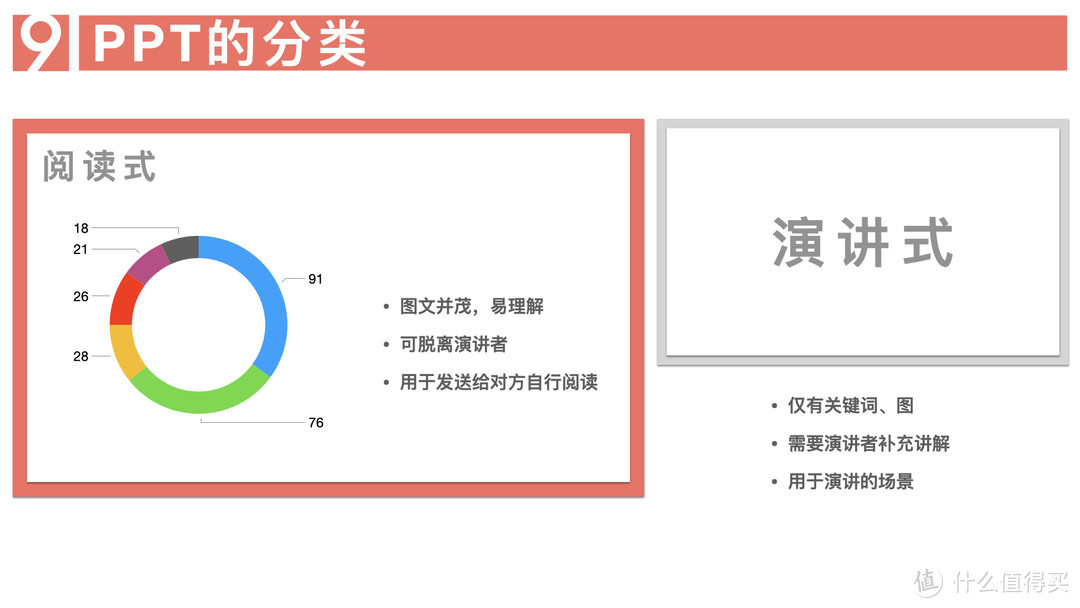
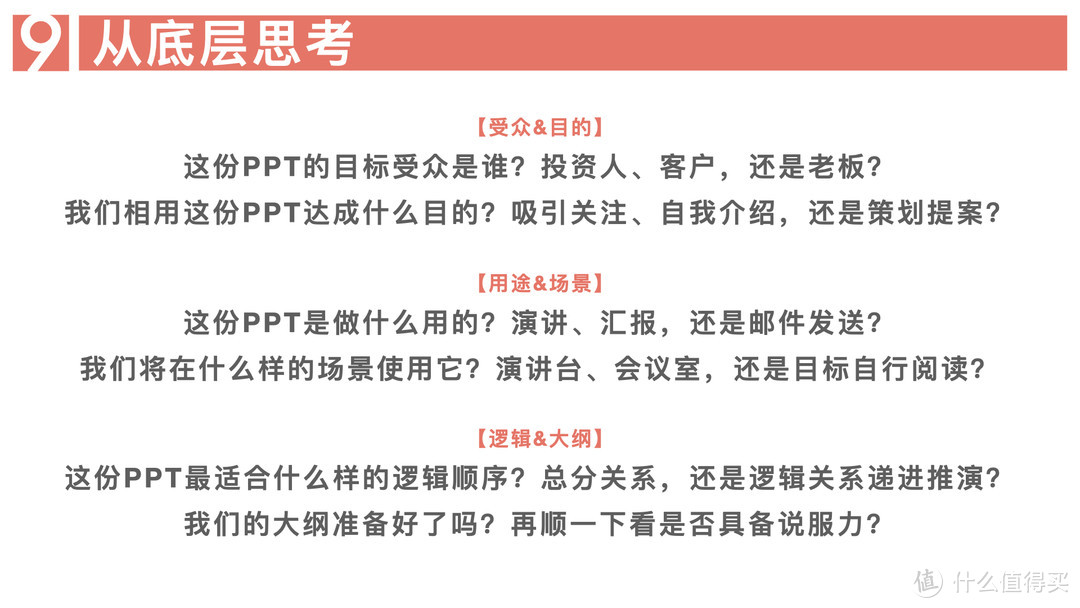
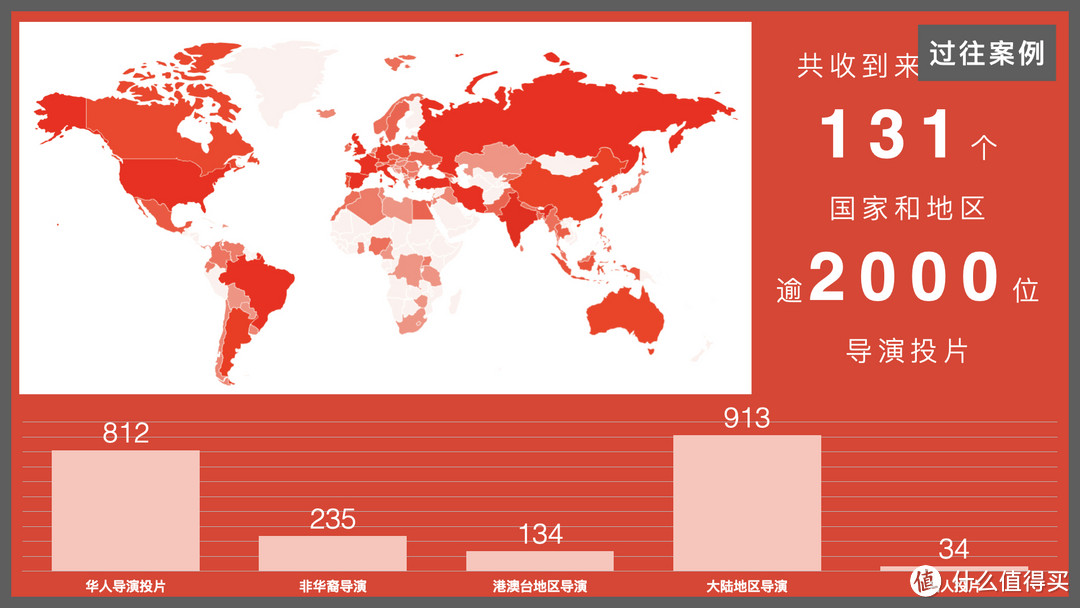
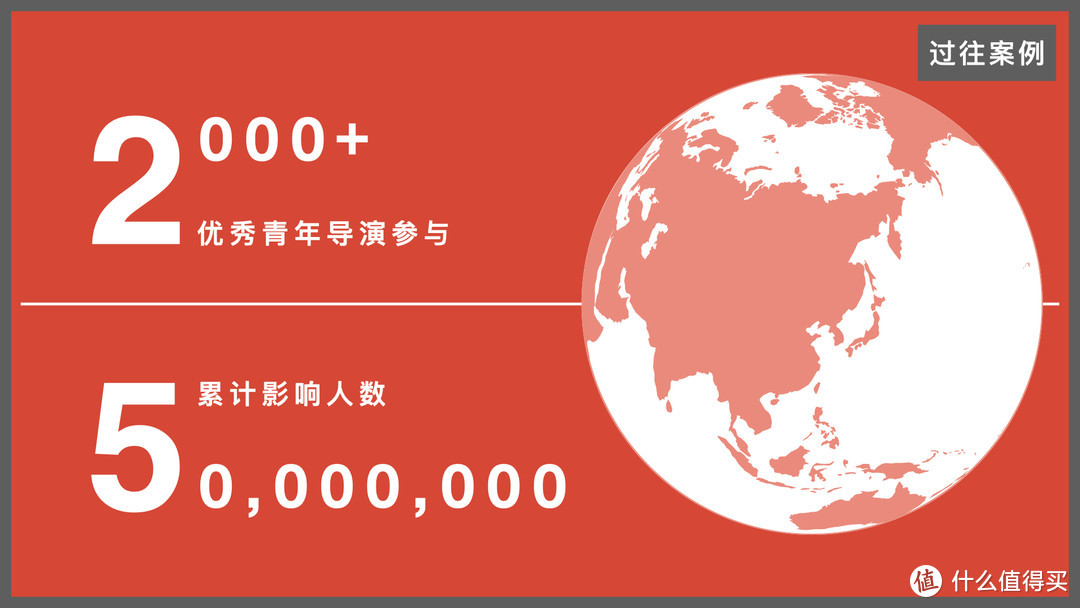
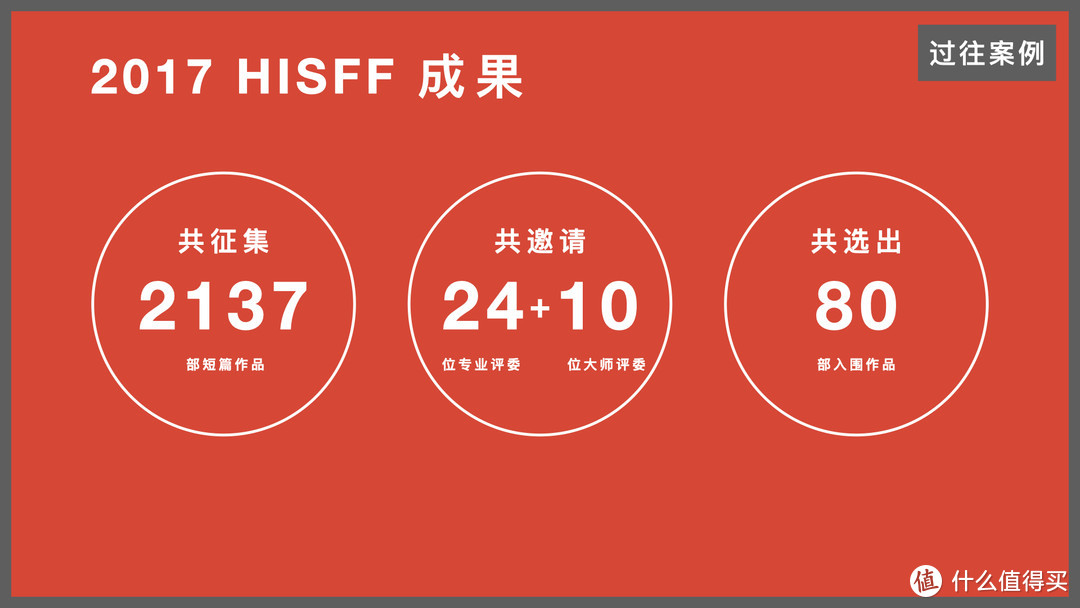

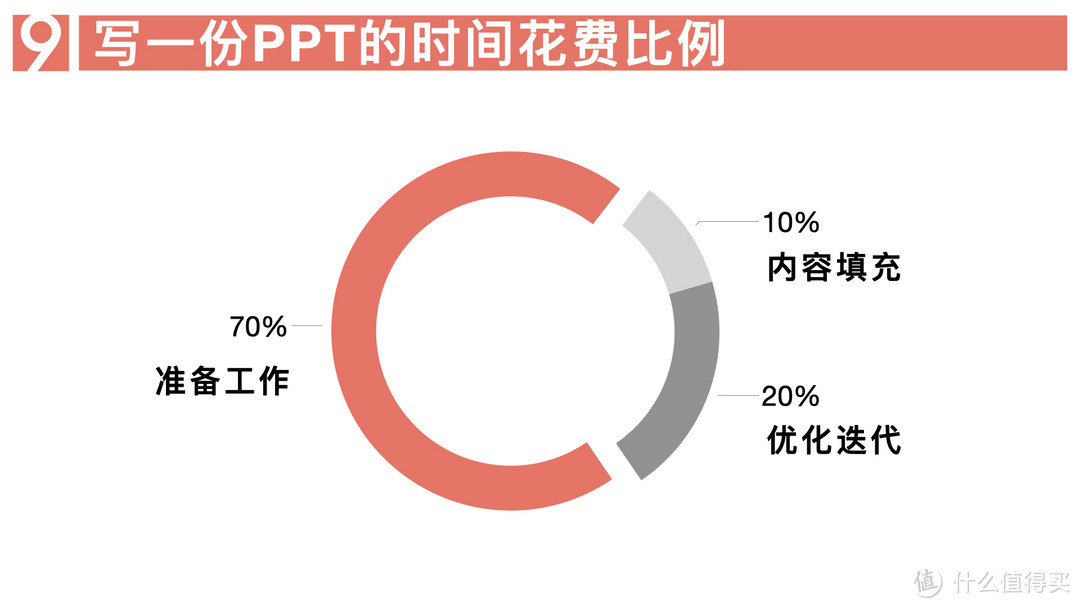
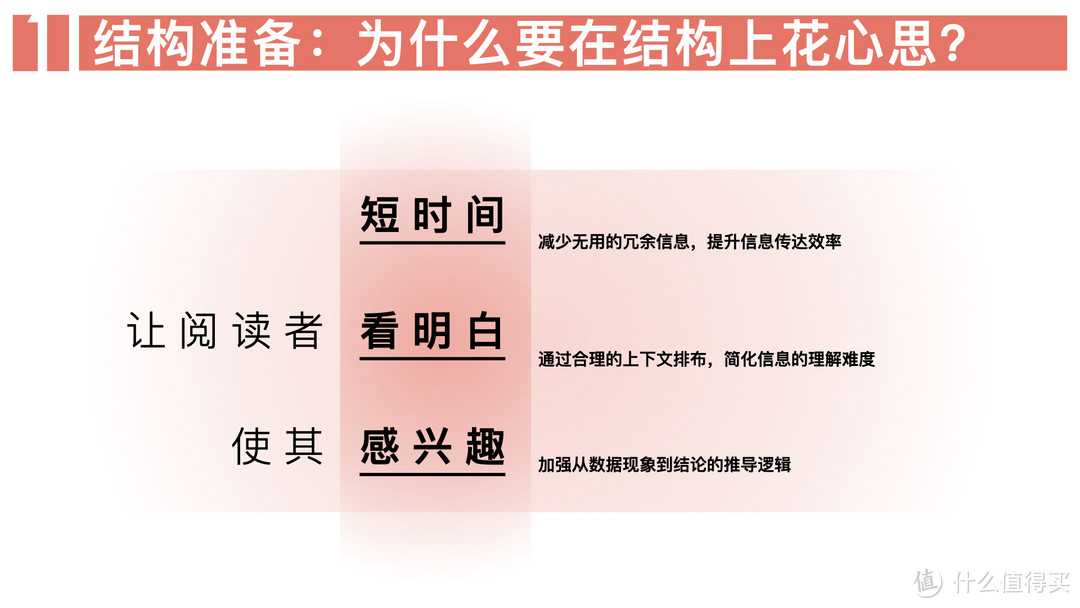
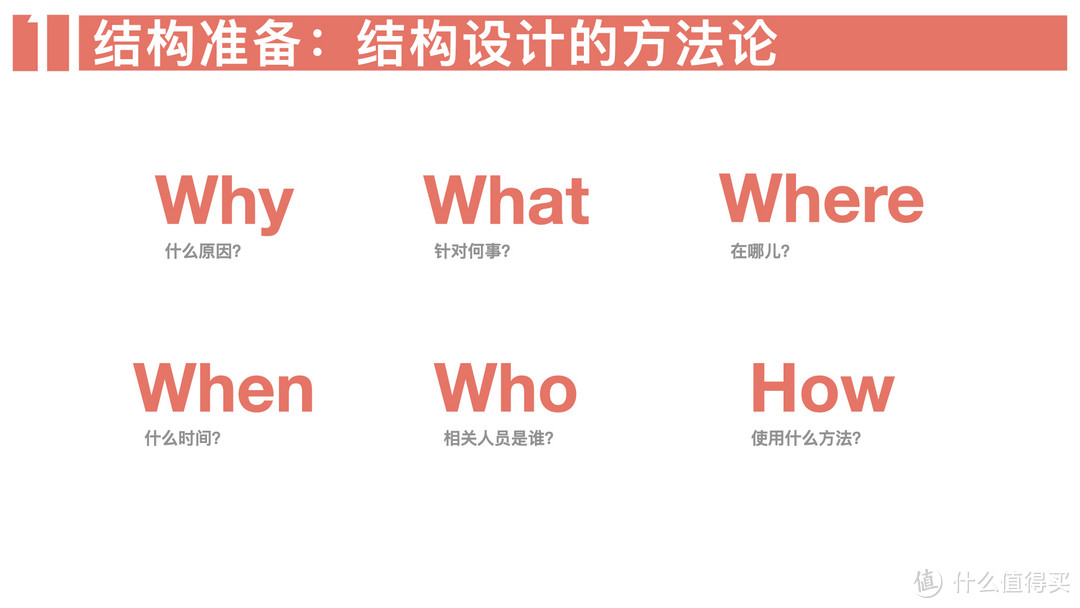
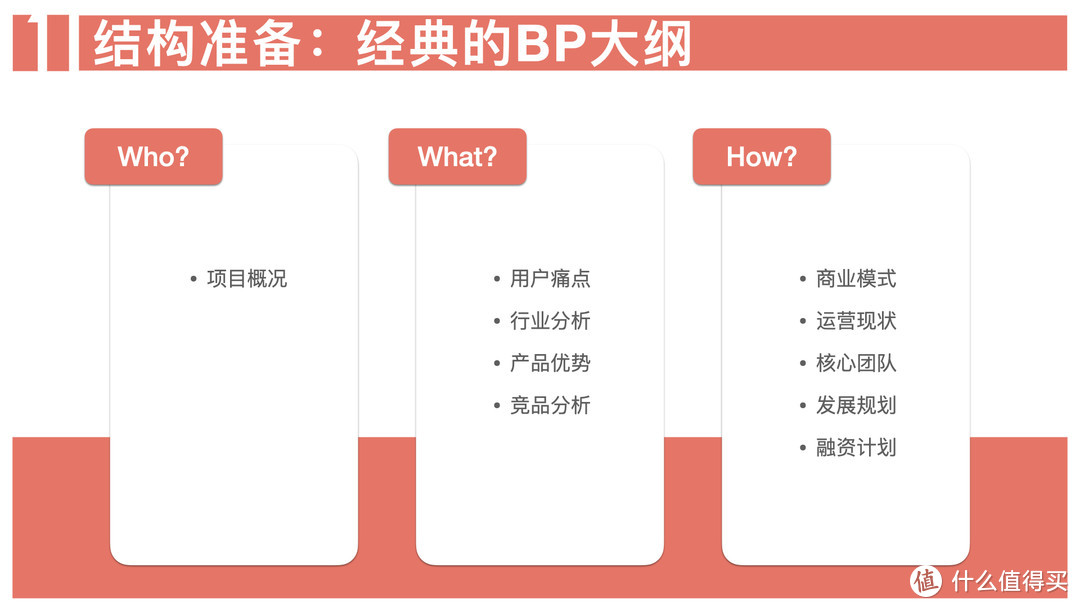
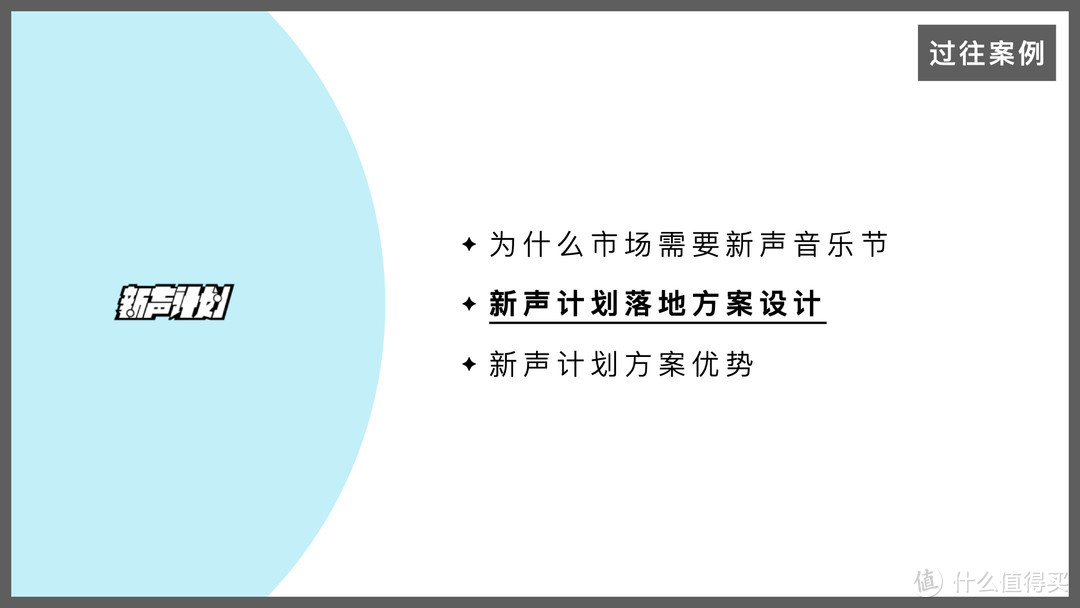



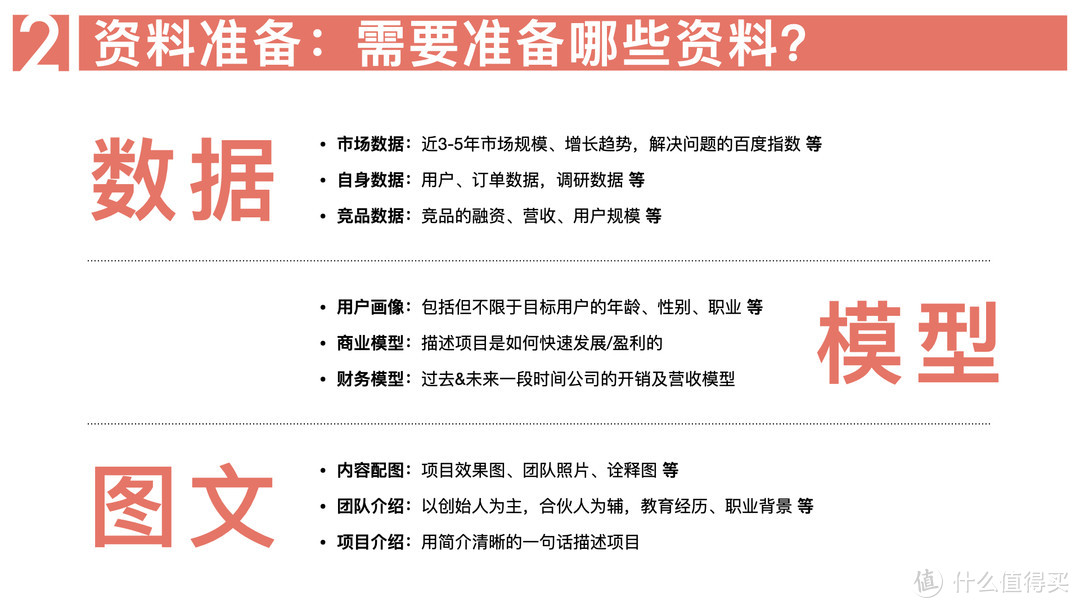

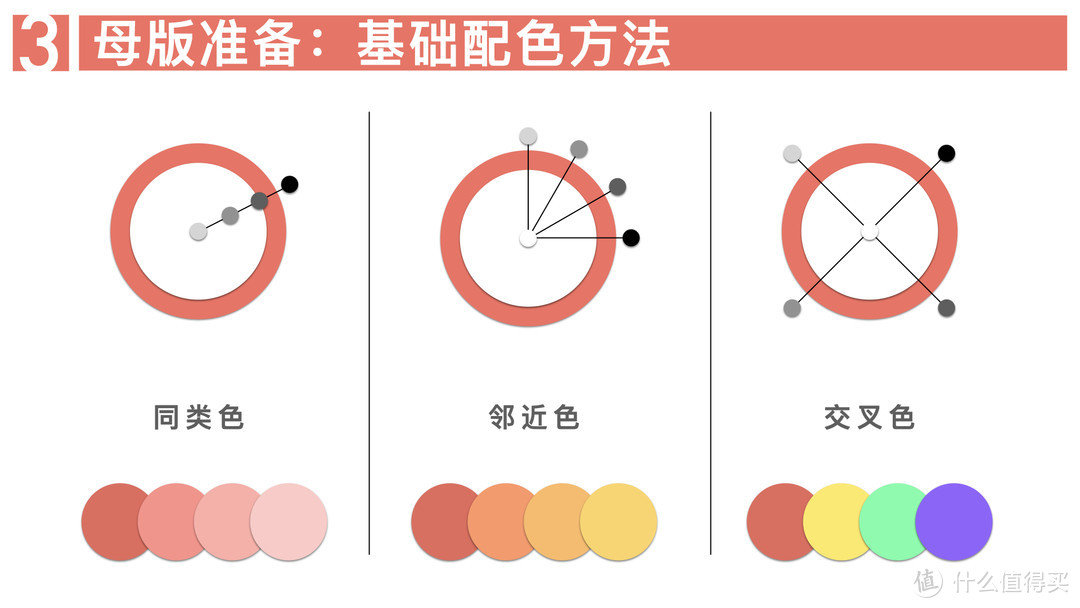
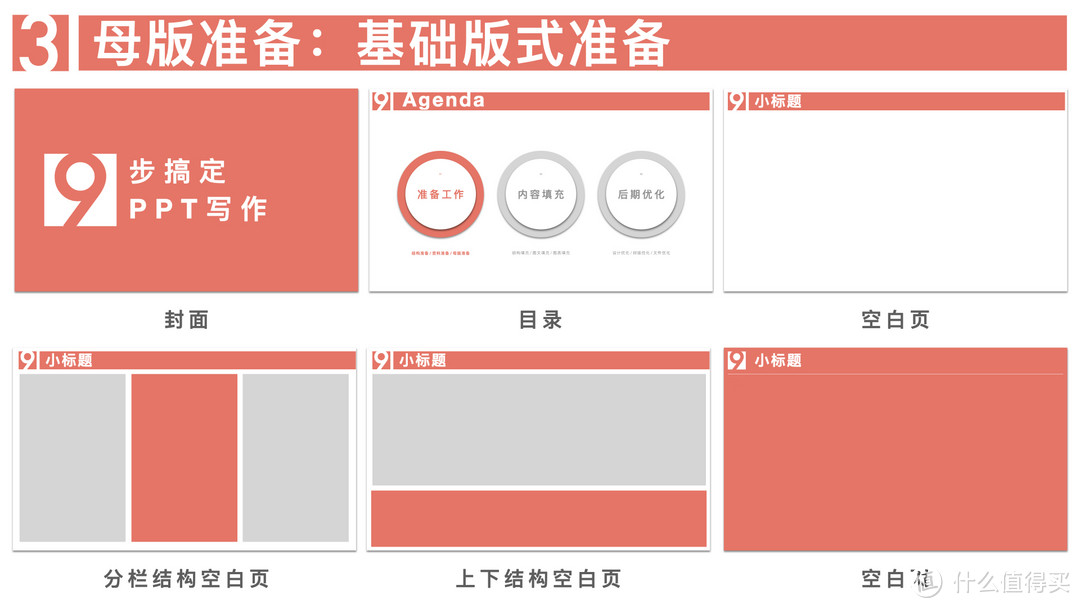

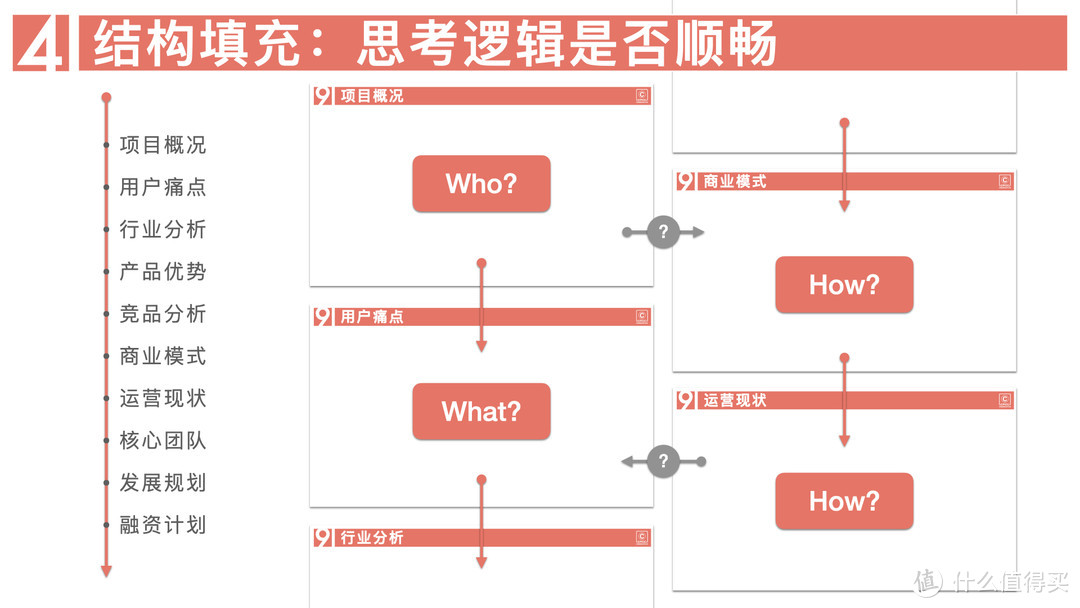
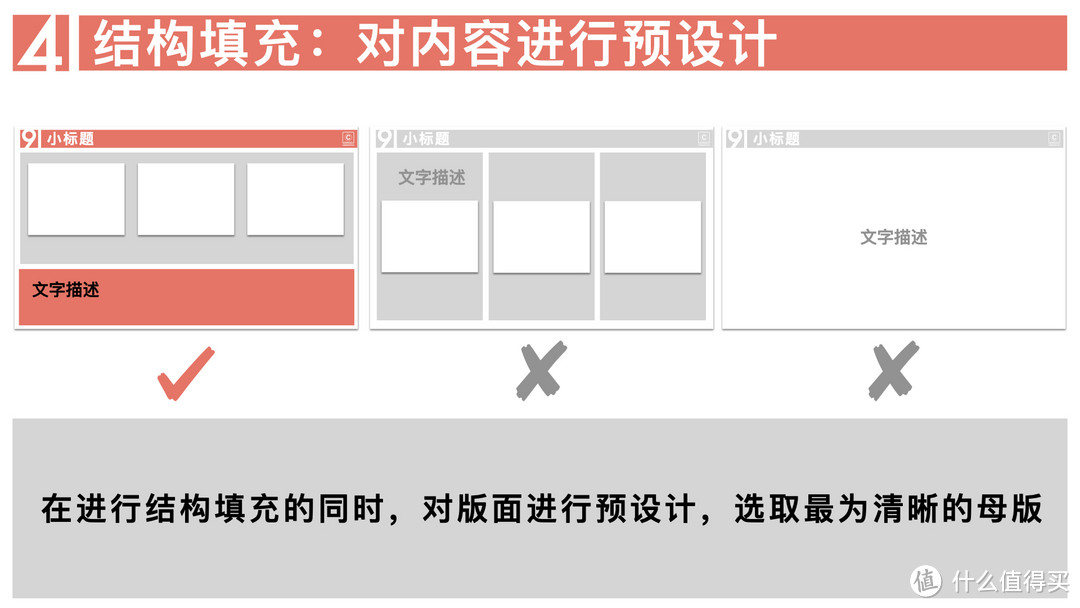

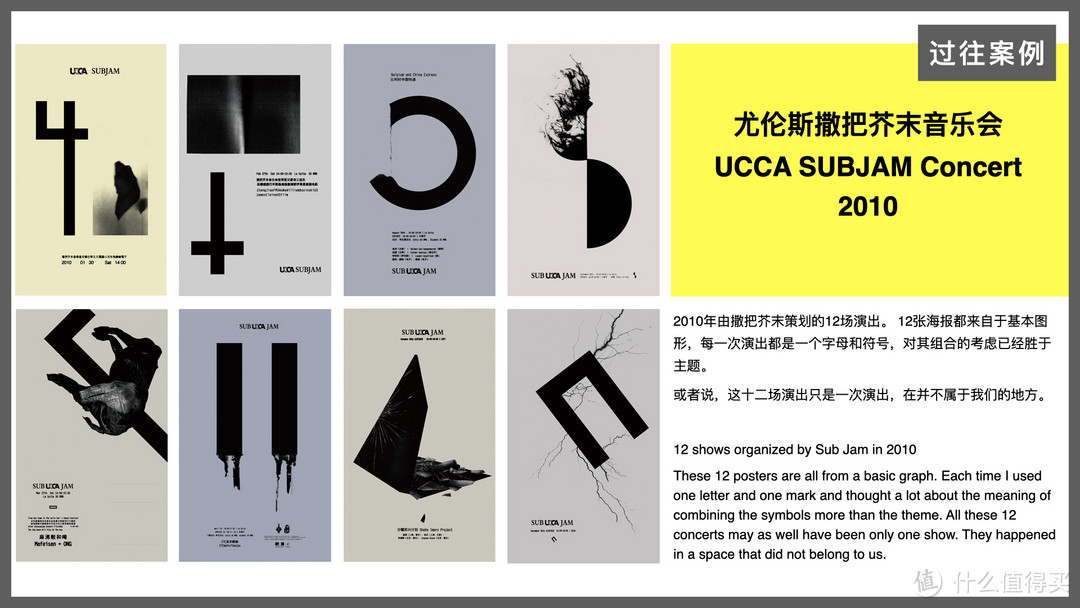

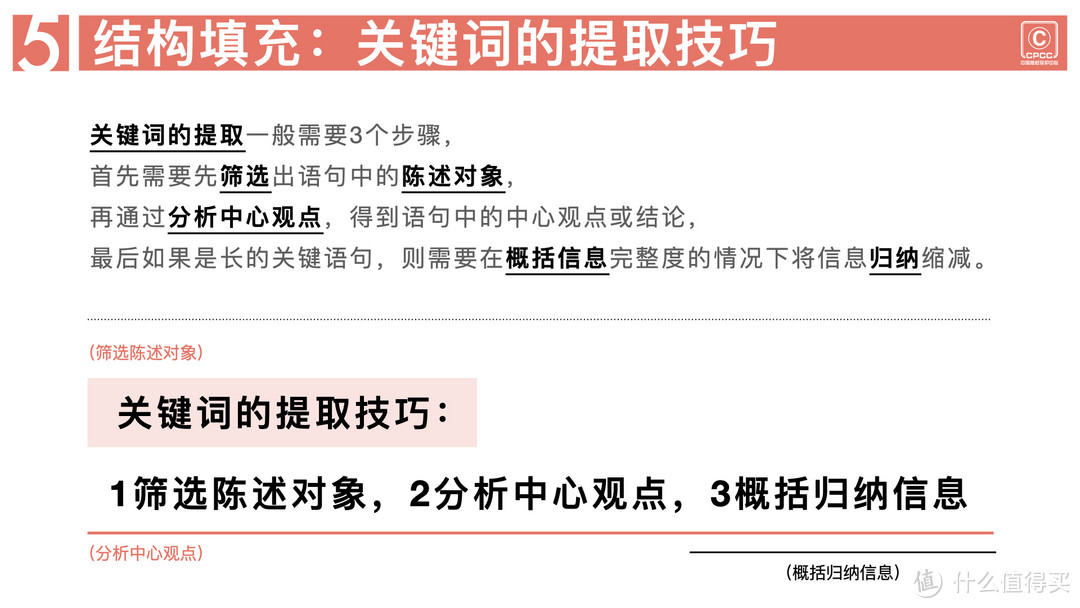
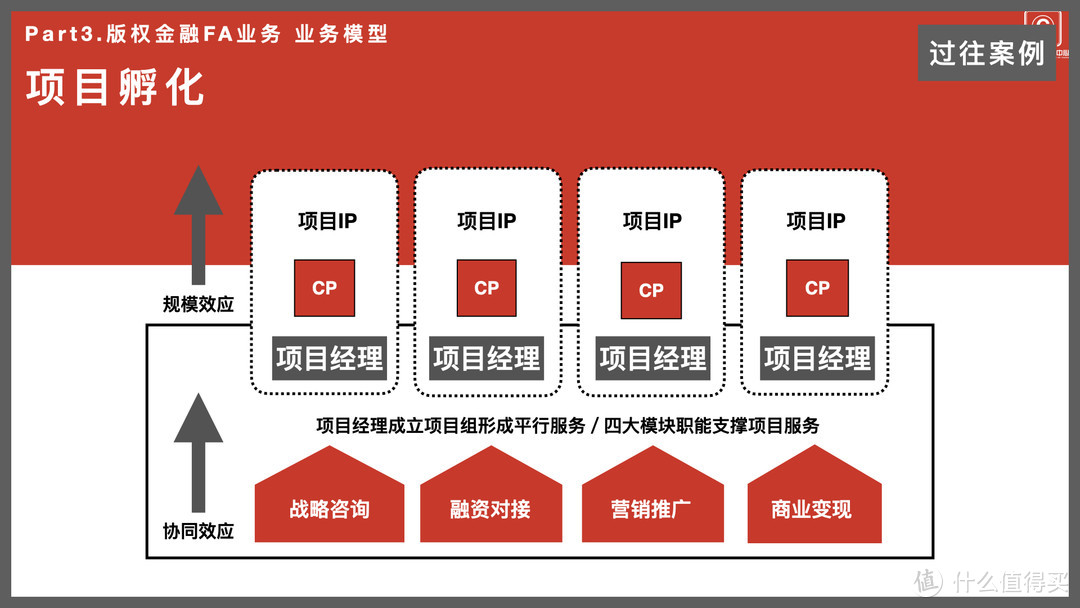
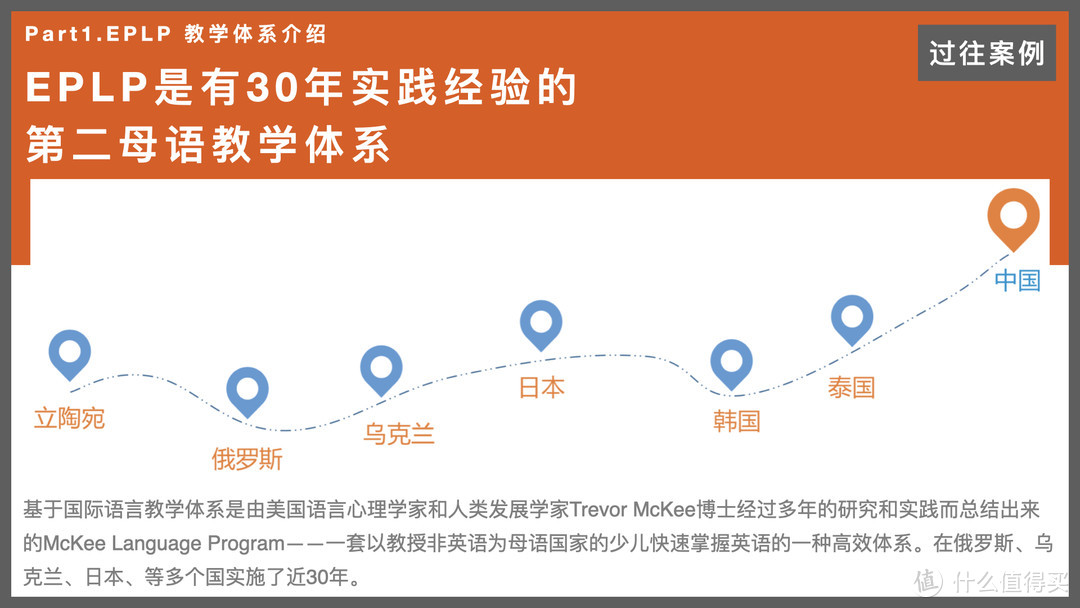
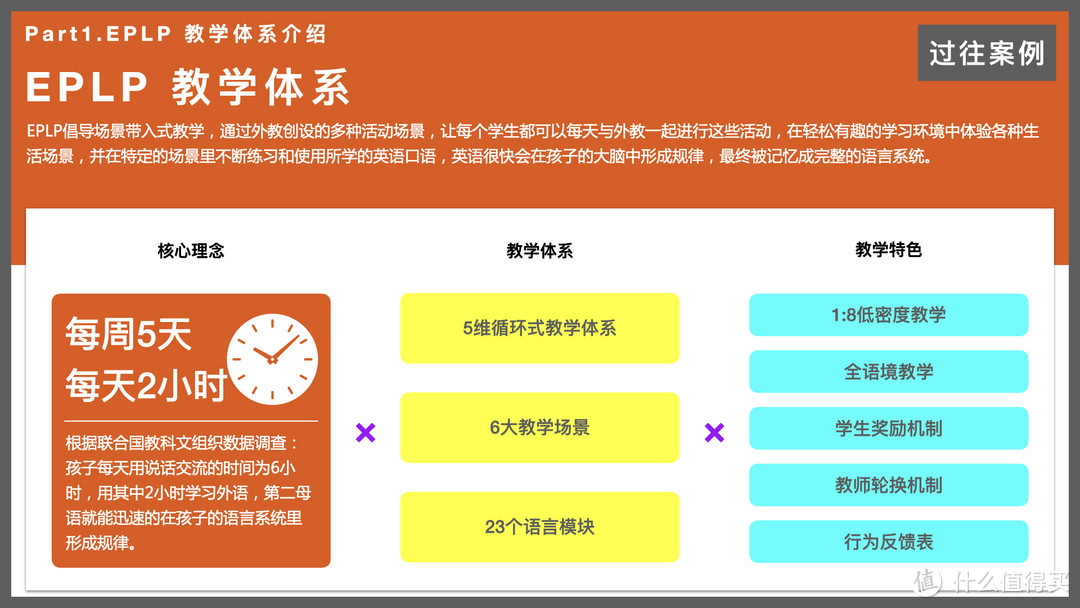
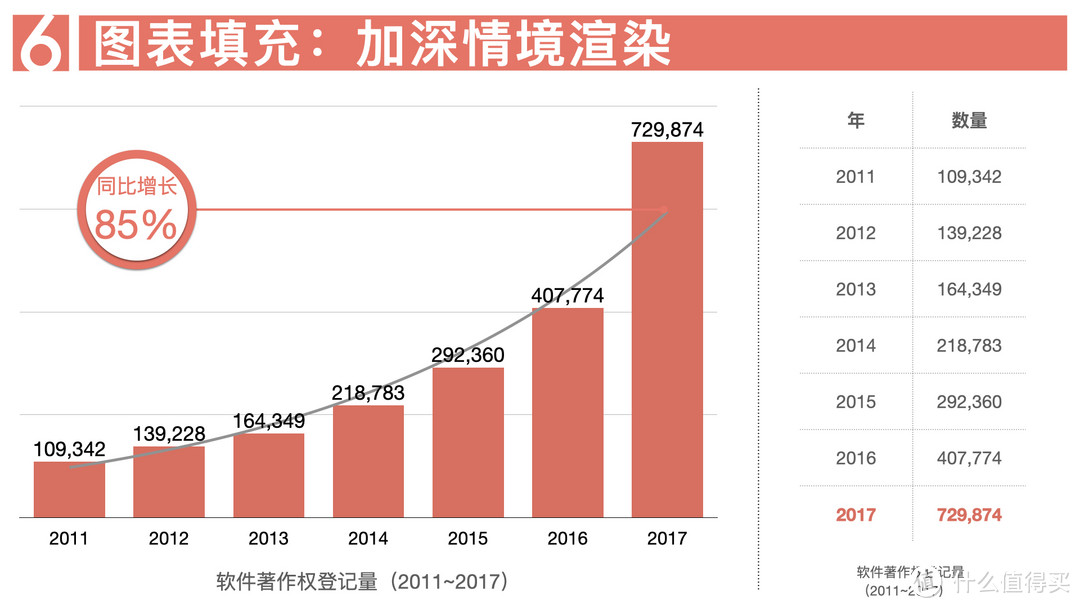
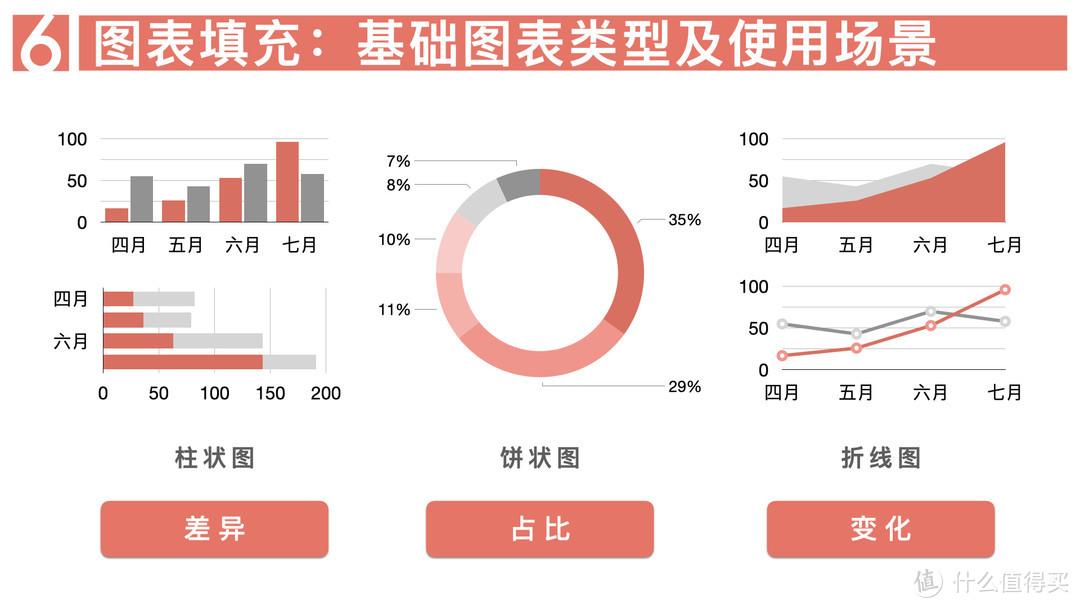
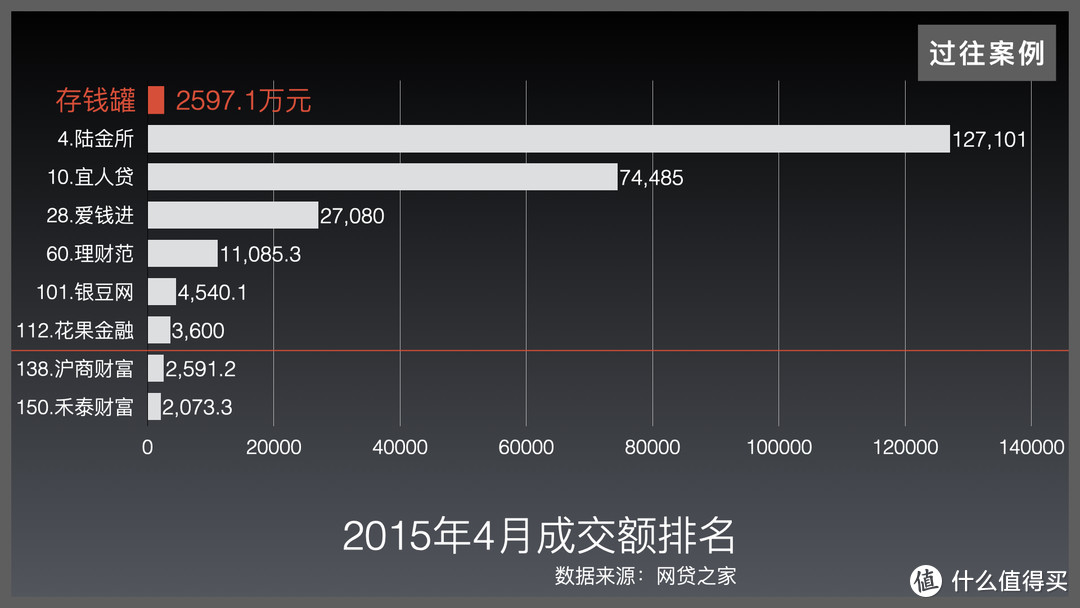
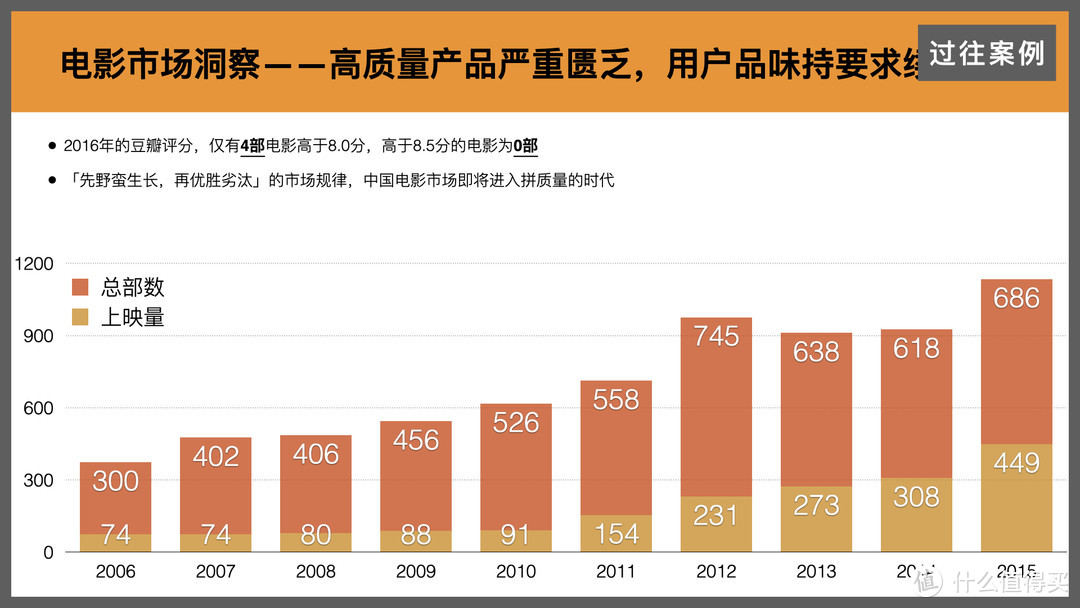
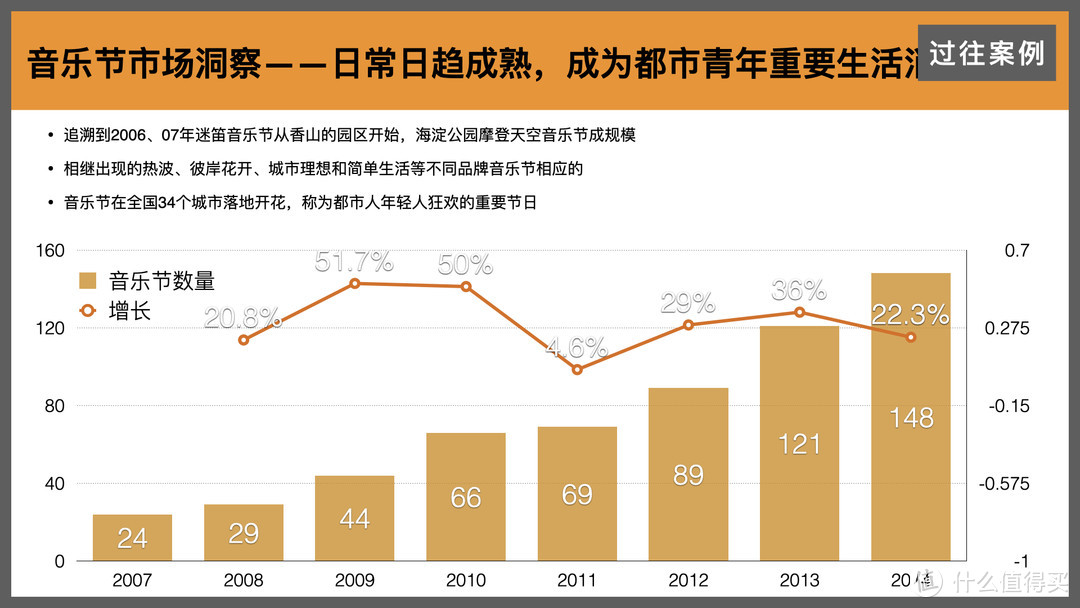

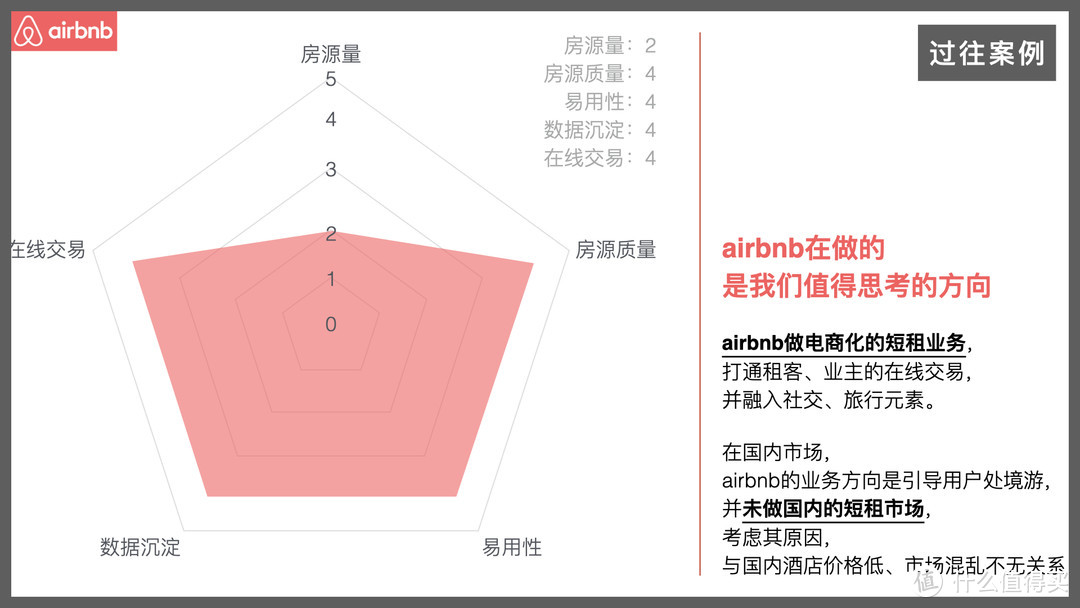
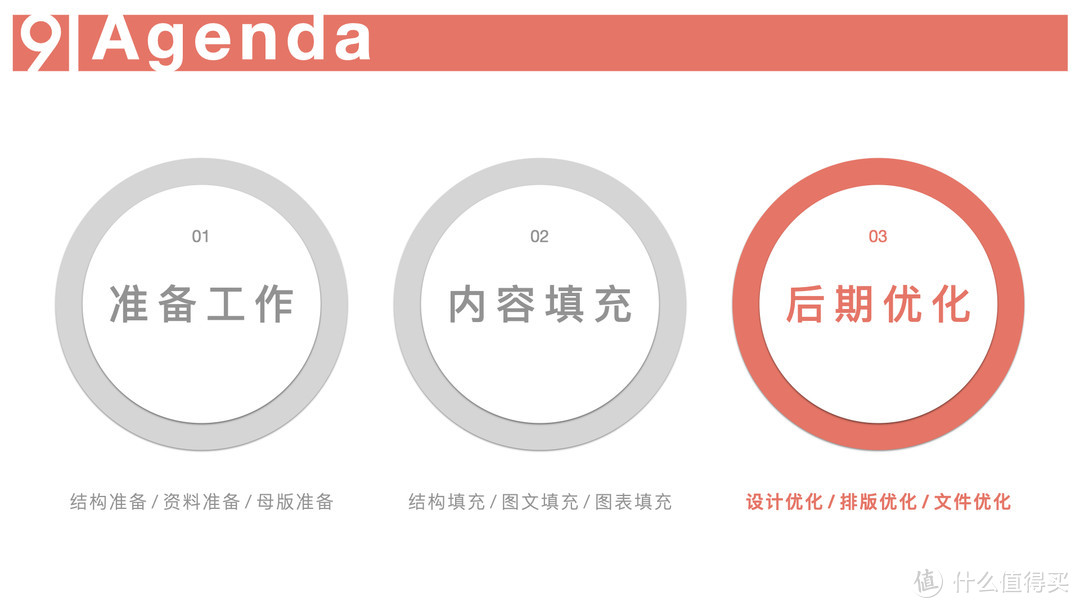
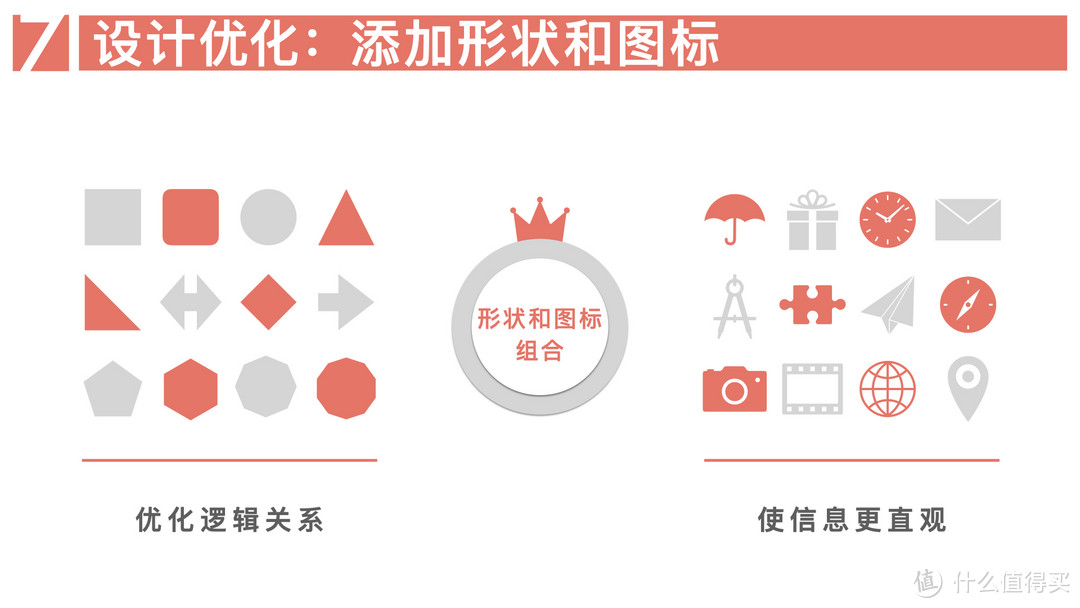

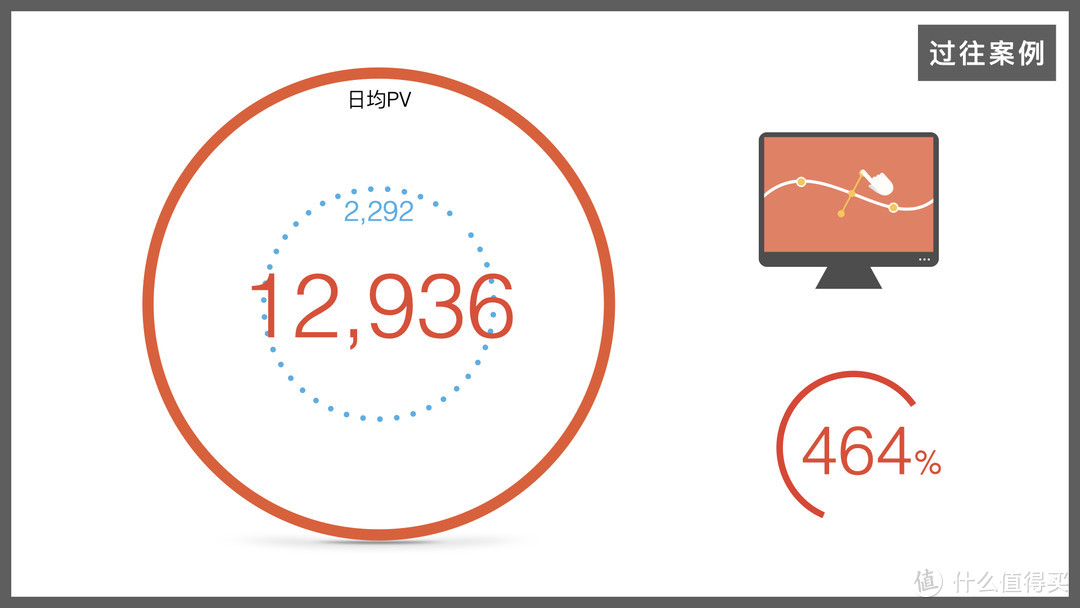
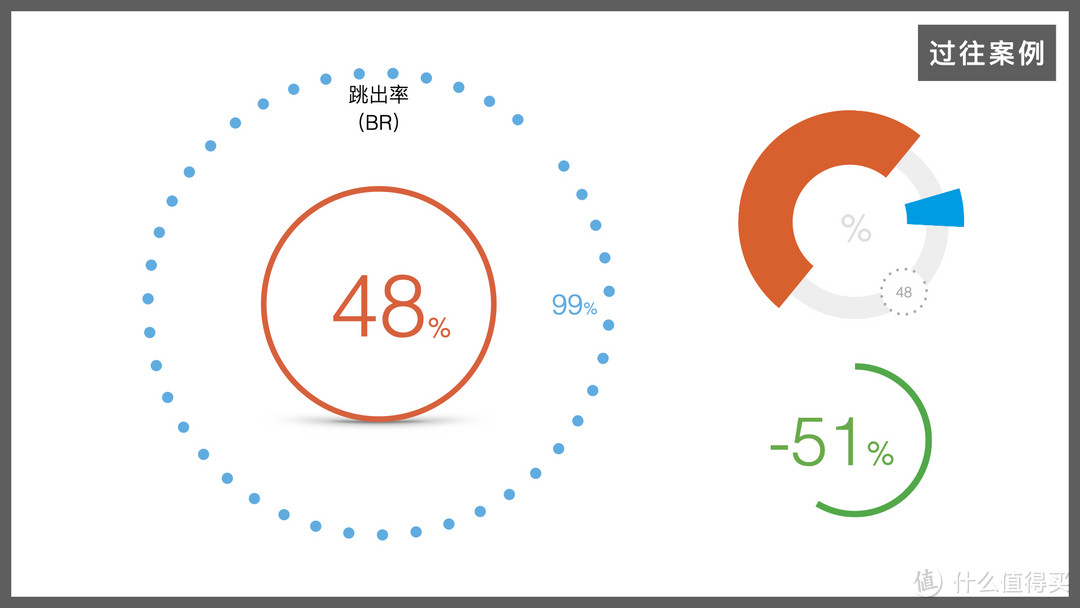
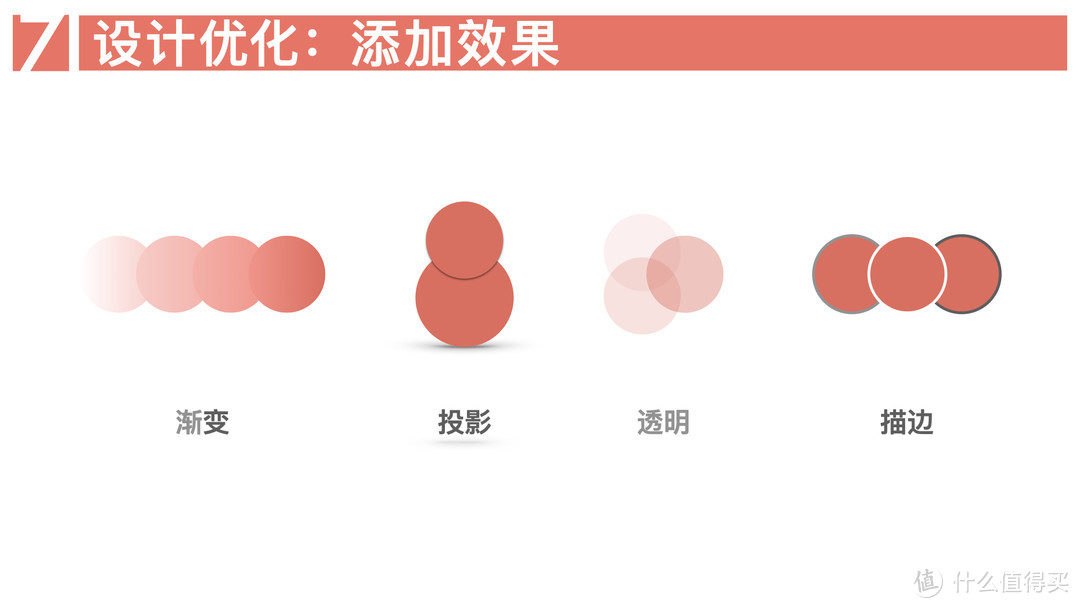
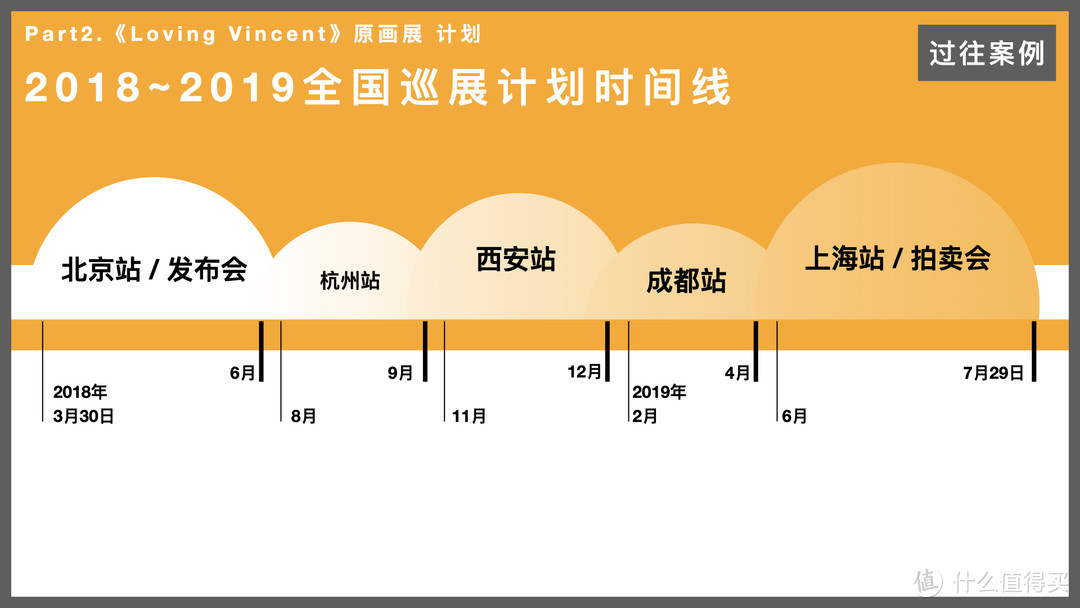


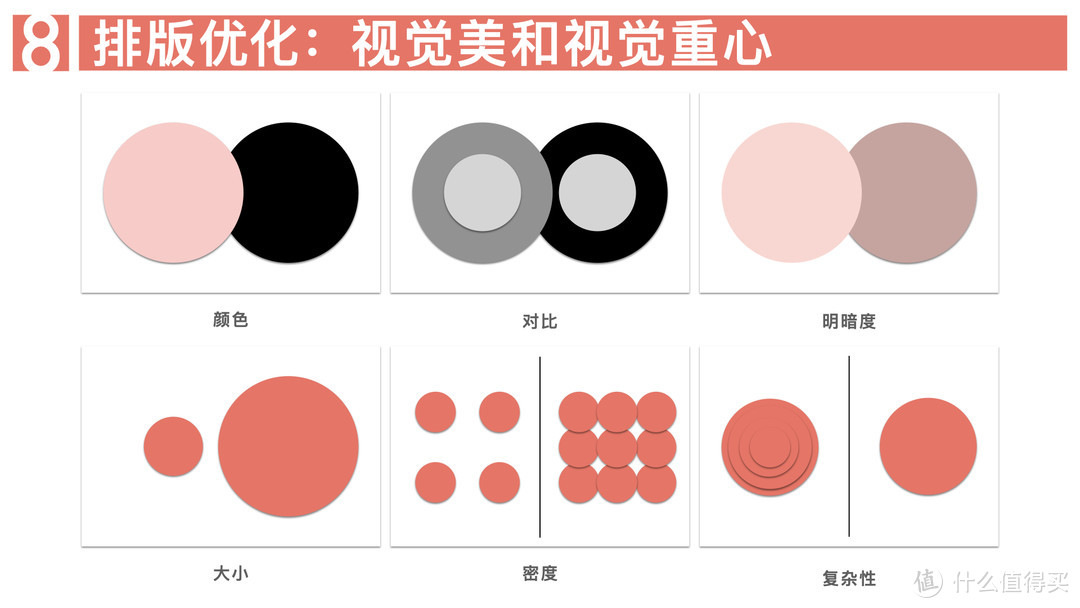

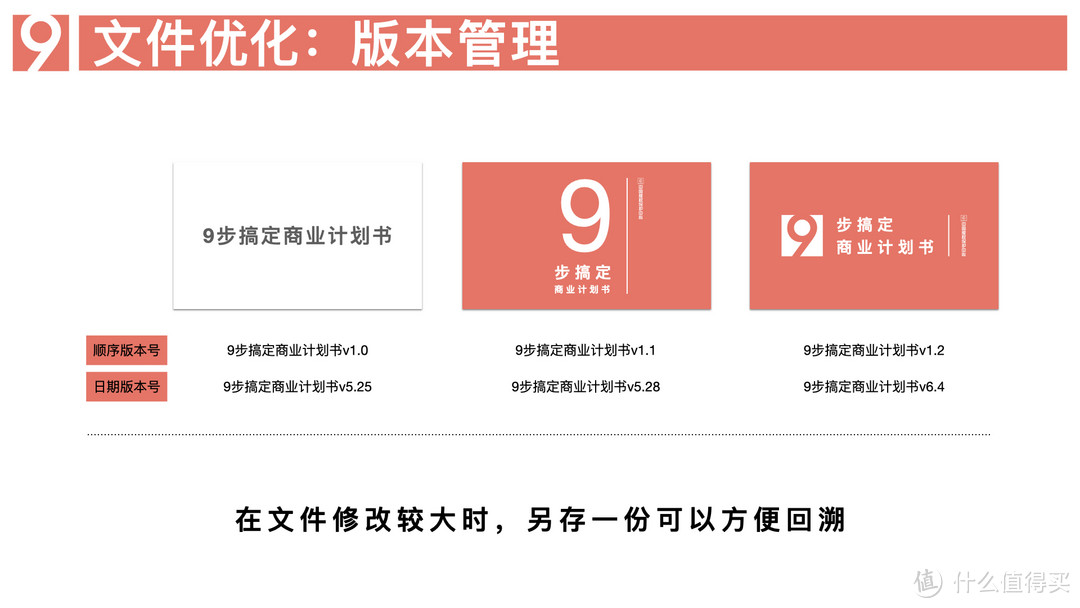
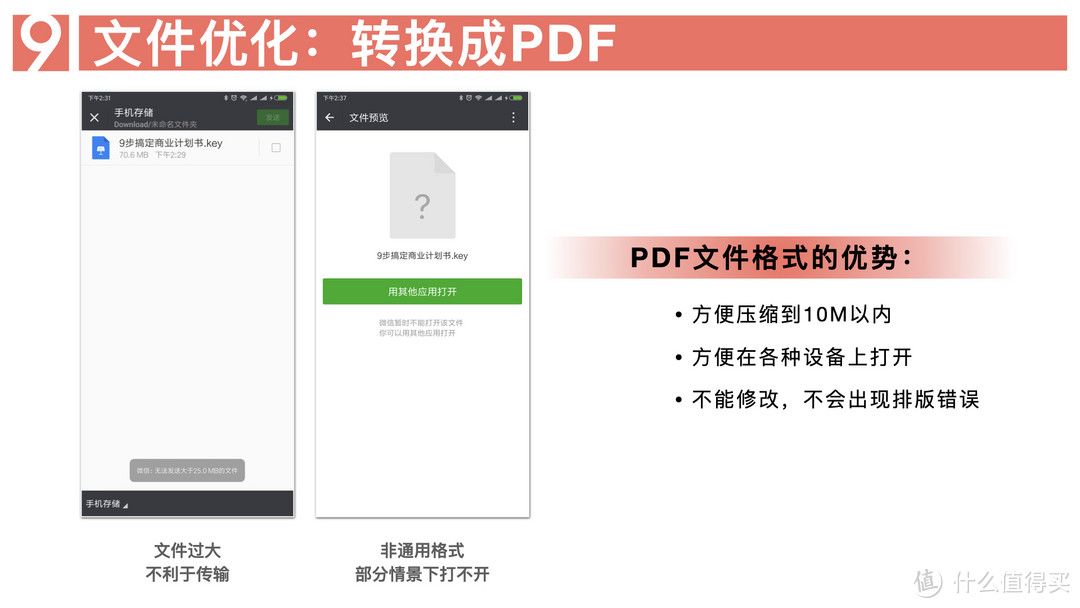

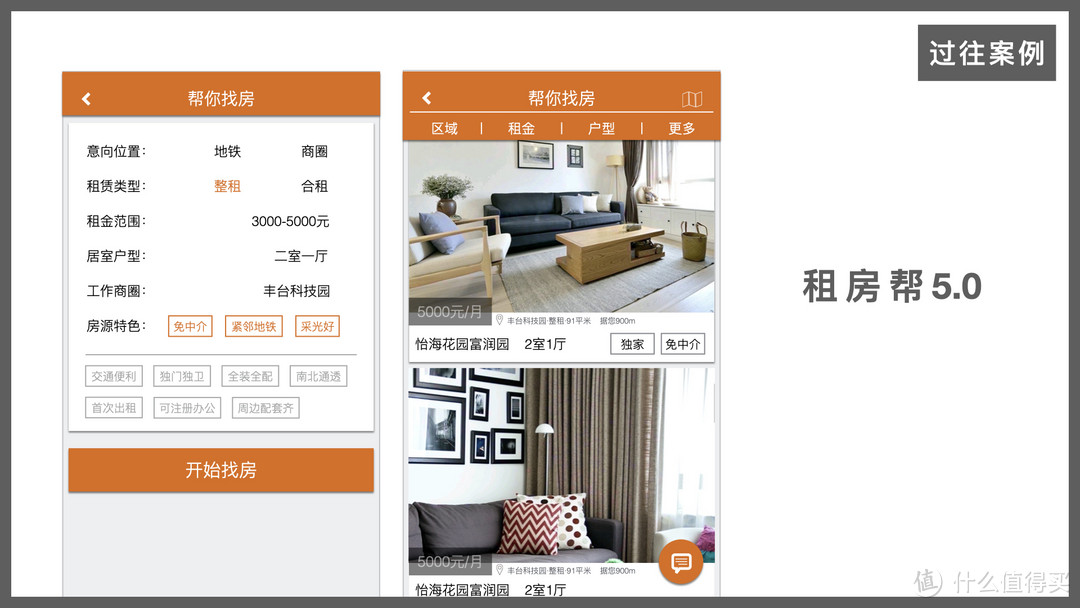
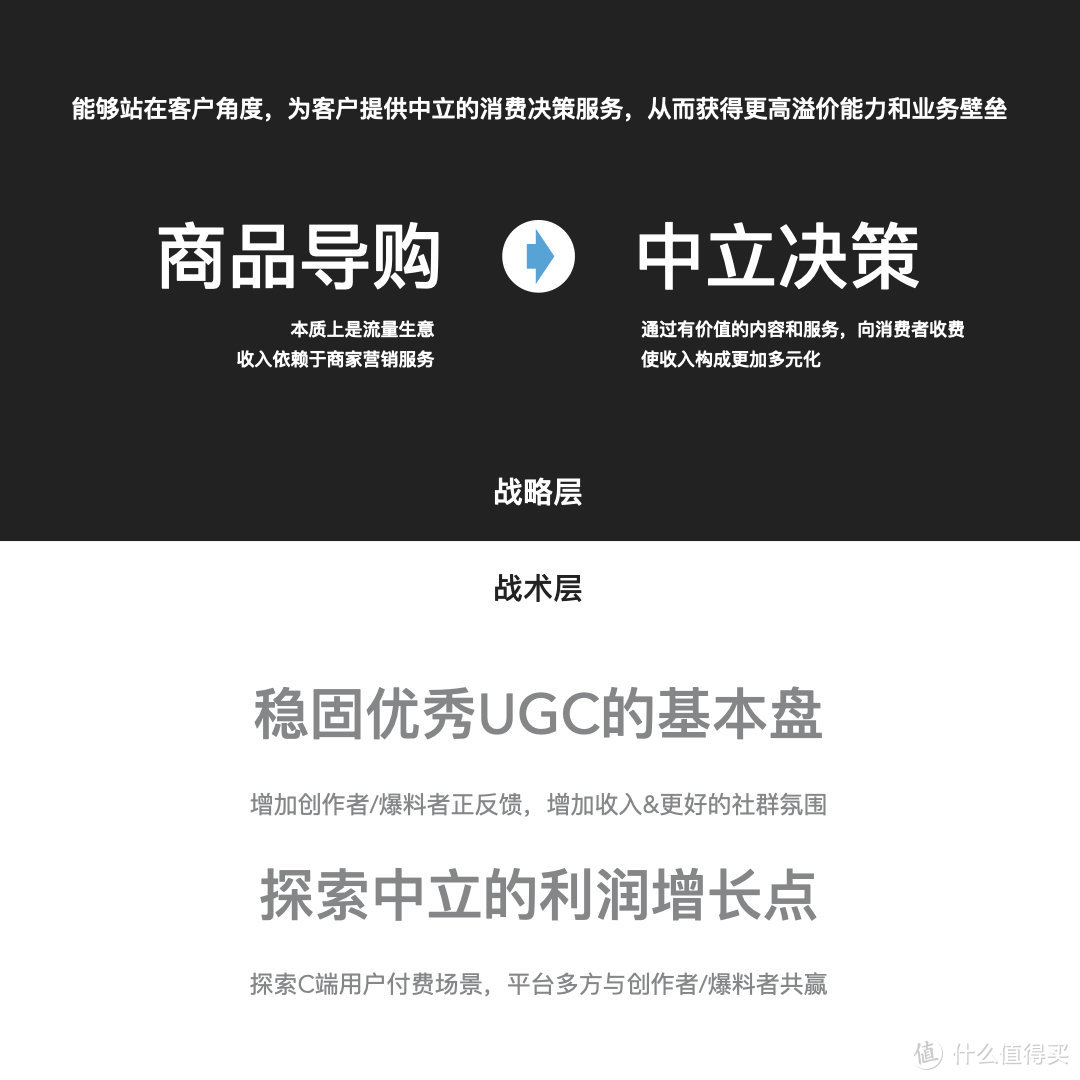
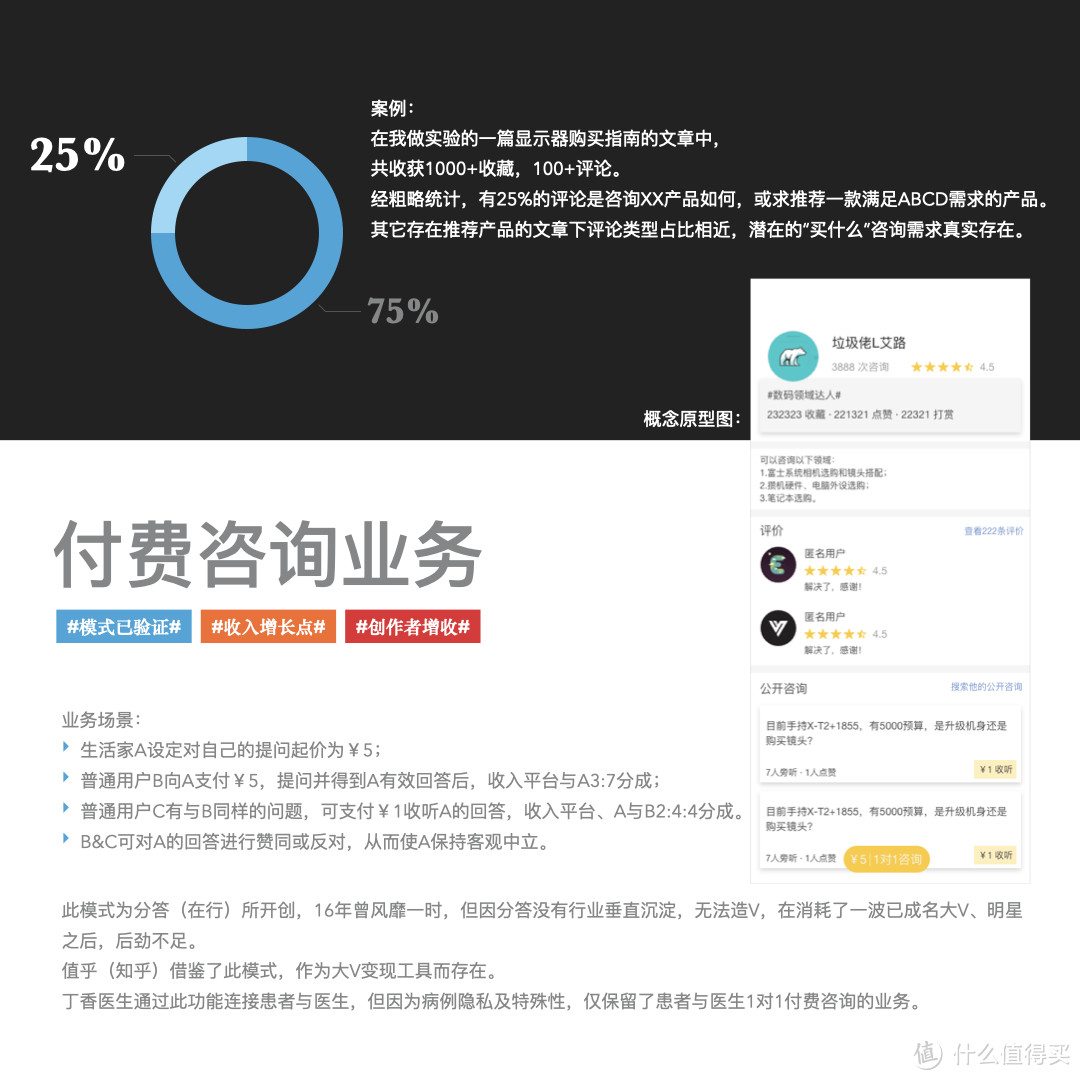
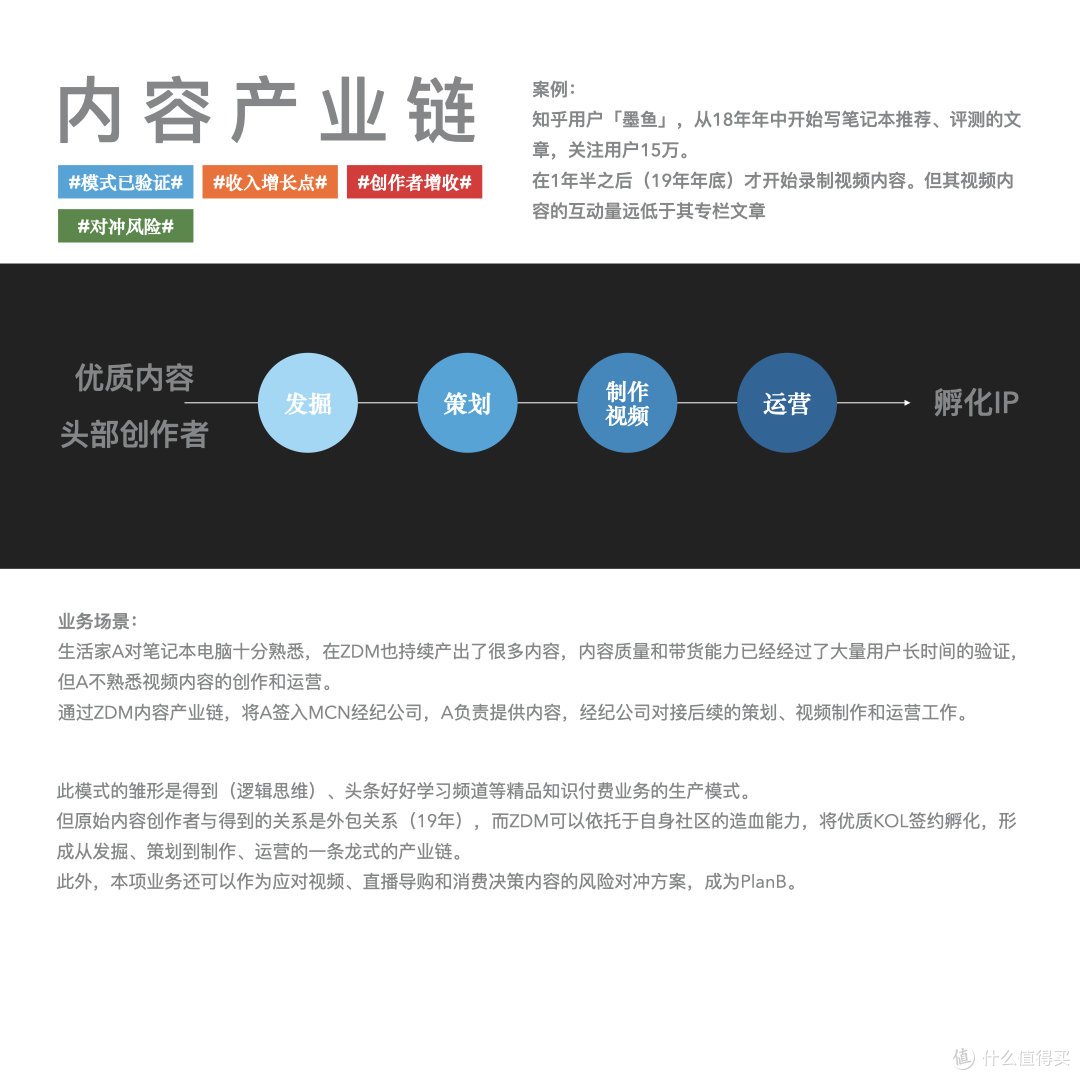
















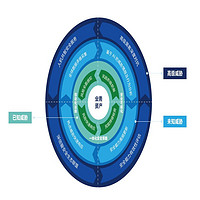
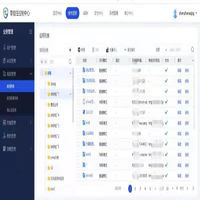






































































清枫城主
校验提示文案
猪渣
校验提示文案
中等旋
校验提示文案
一杯敬远方
校验提示文案
selice
校验提示文案
垃圾佬L艾路
校验提示文案
hubeibaby
校验提示文案
燕赤虾
校验提示文案
空罐
校验提示文案
高飞的蚱蜢
校验提示文案
ZM小透明
校验提示文案
ZM小透明
校验提示文案
高飞的蚱蜢
校验提示文案
空罐
校验提示文案
中等旋
校验提示文案
燕赤虾
校验提示文案
猪渣
校验提示文案
hubeibaby
校验提示文案
清枫城主
校验提示文案
垃圾佬L艾路
校验提示文案
selice
校验提示文案
一杯敬远方
校验提示文案